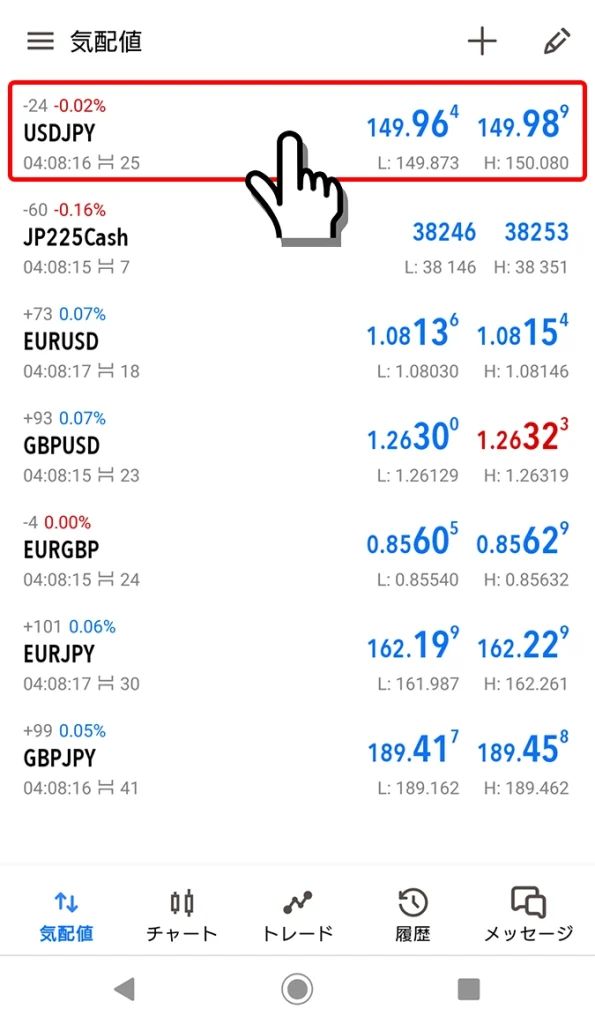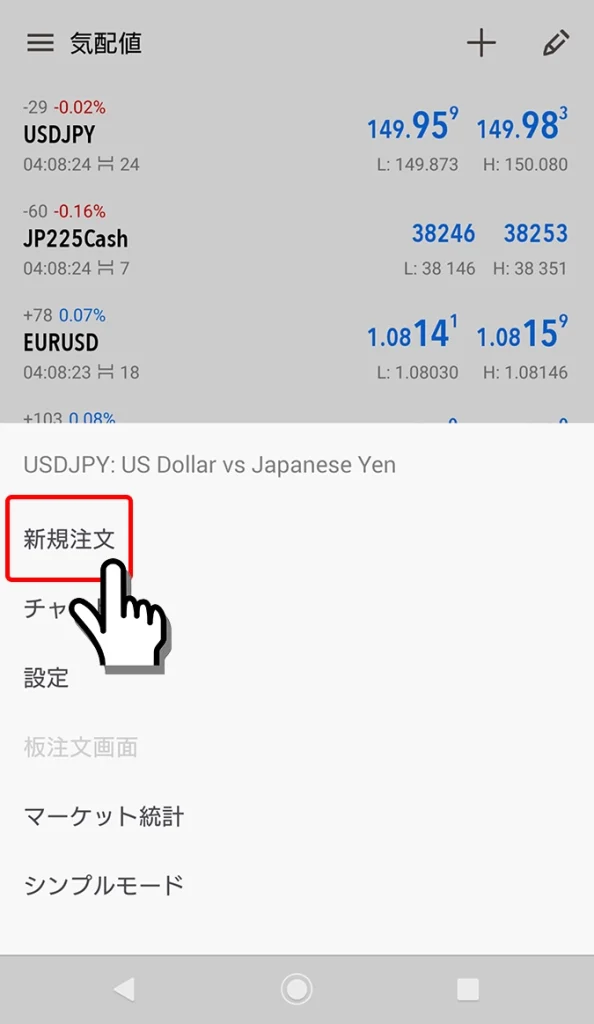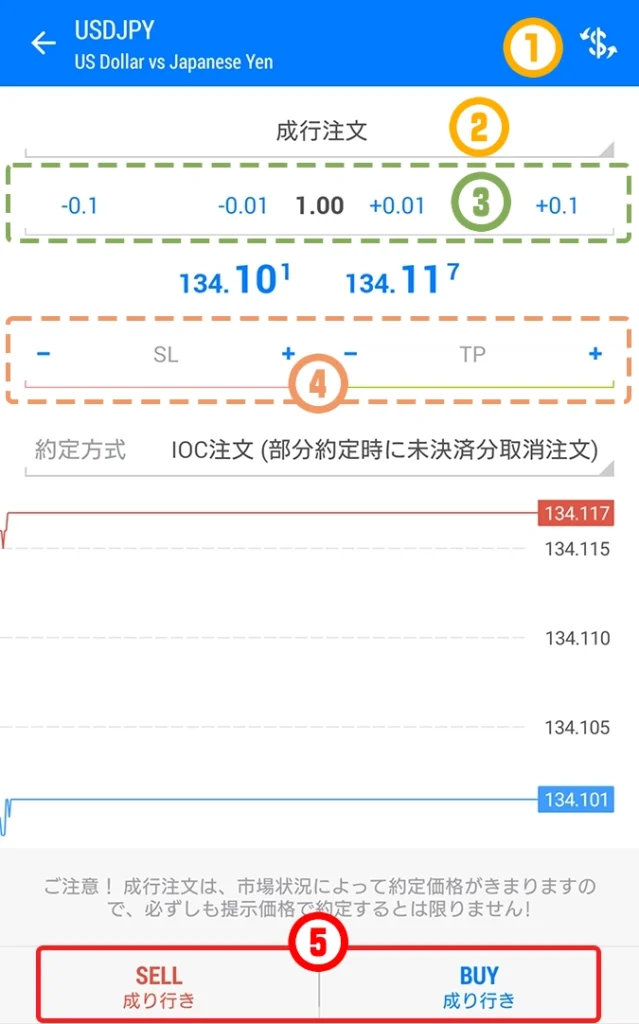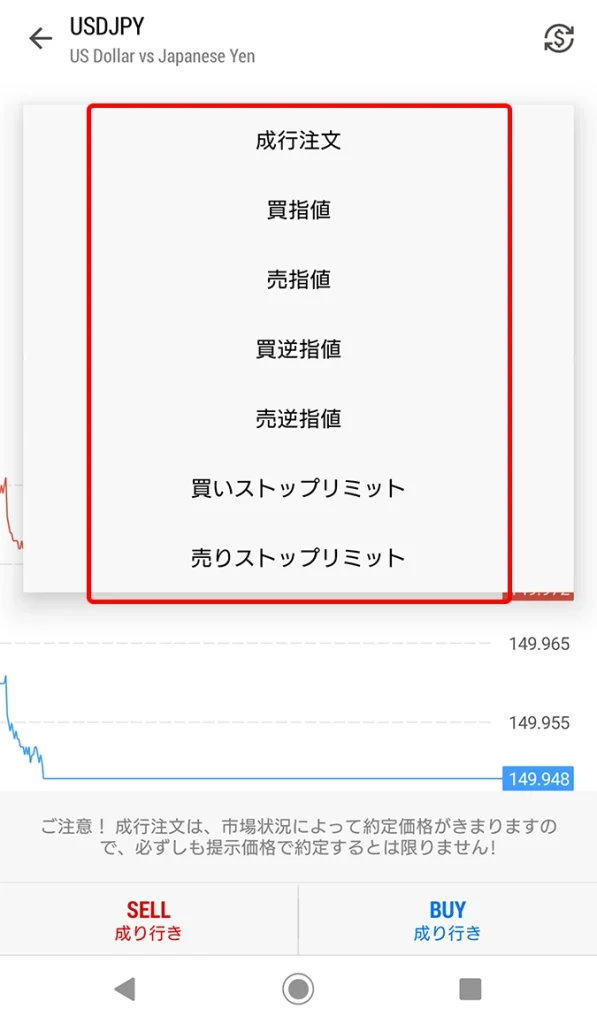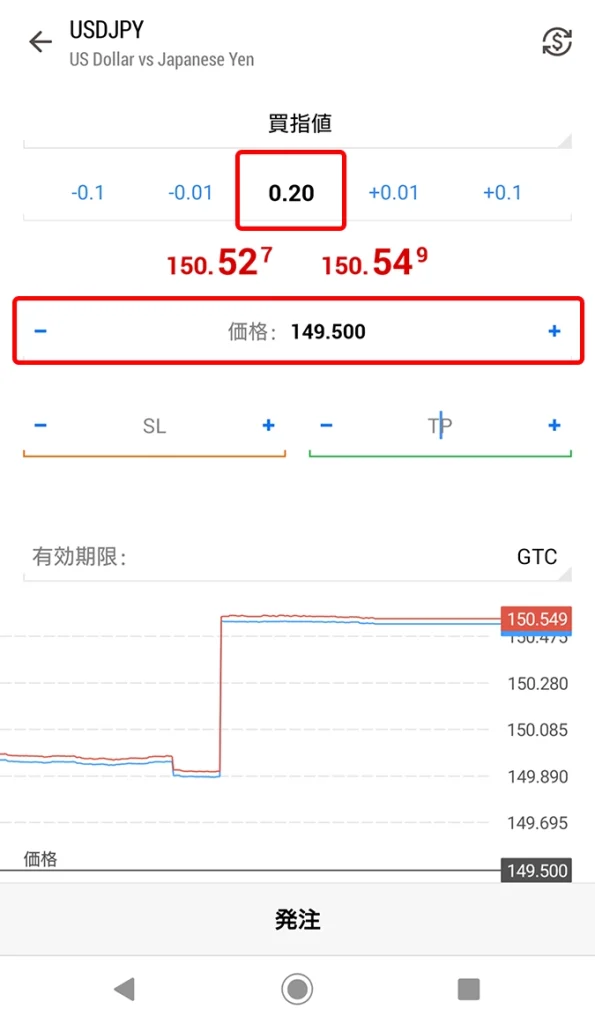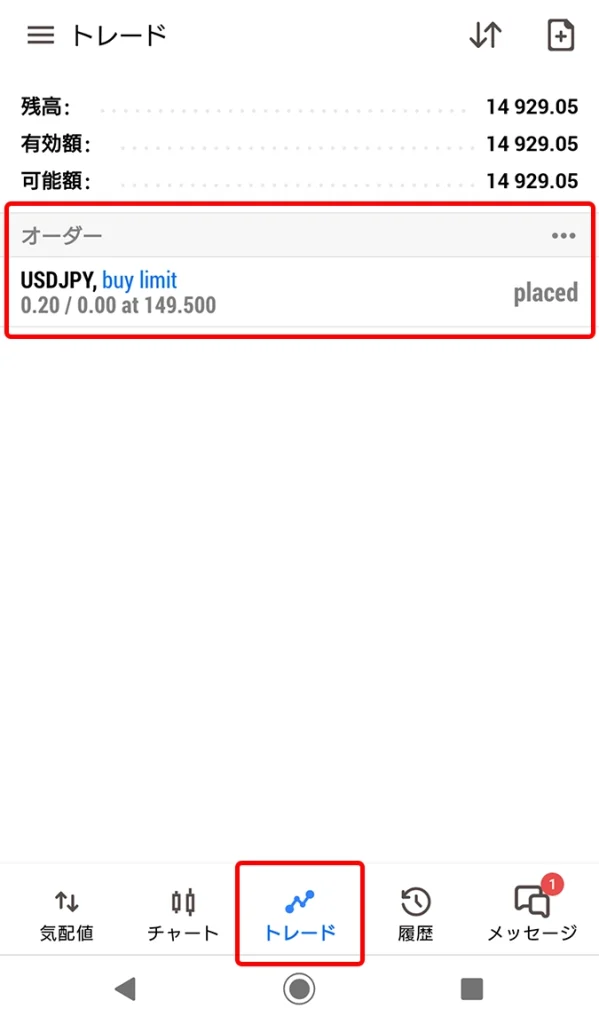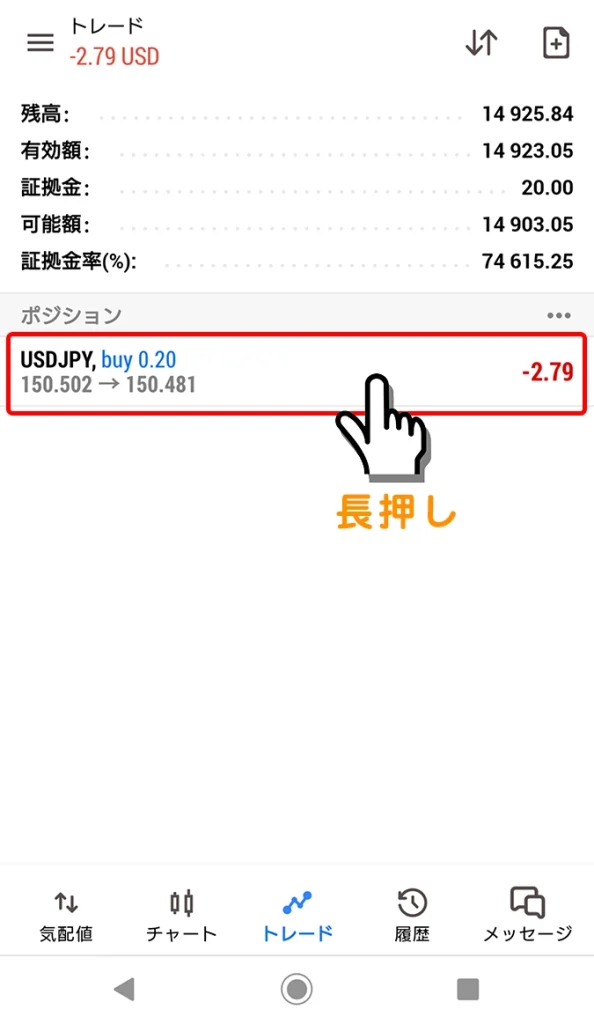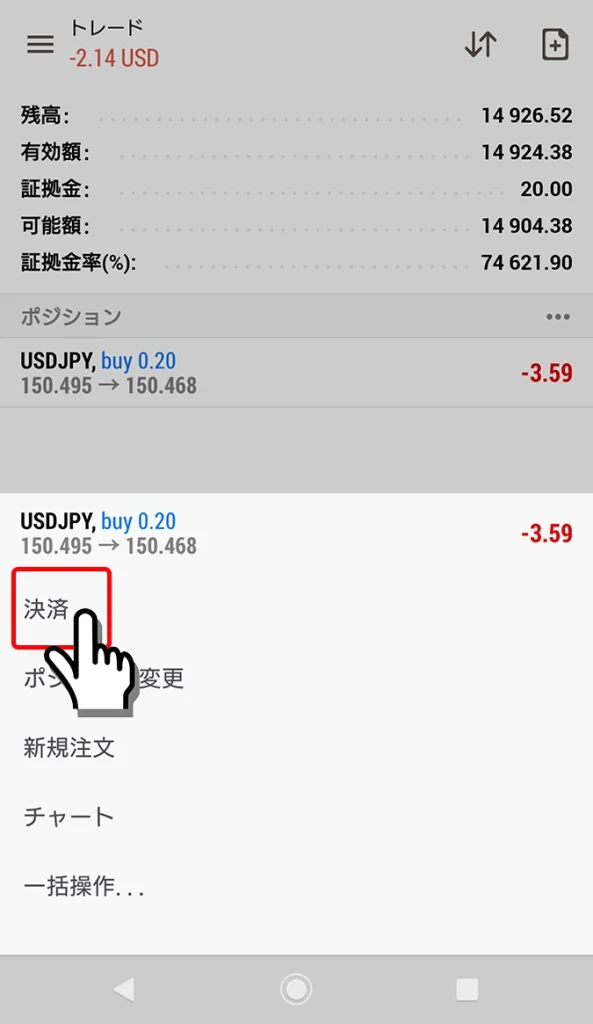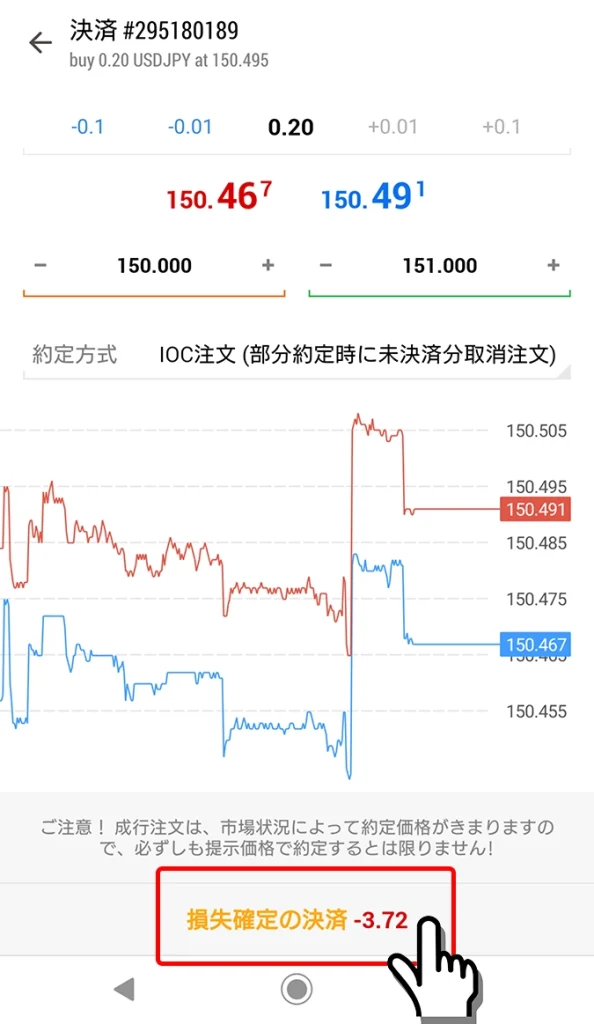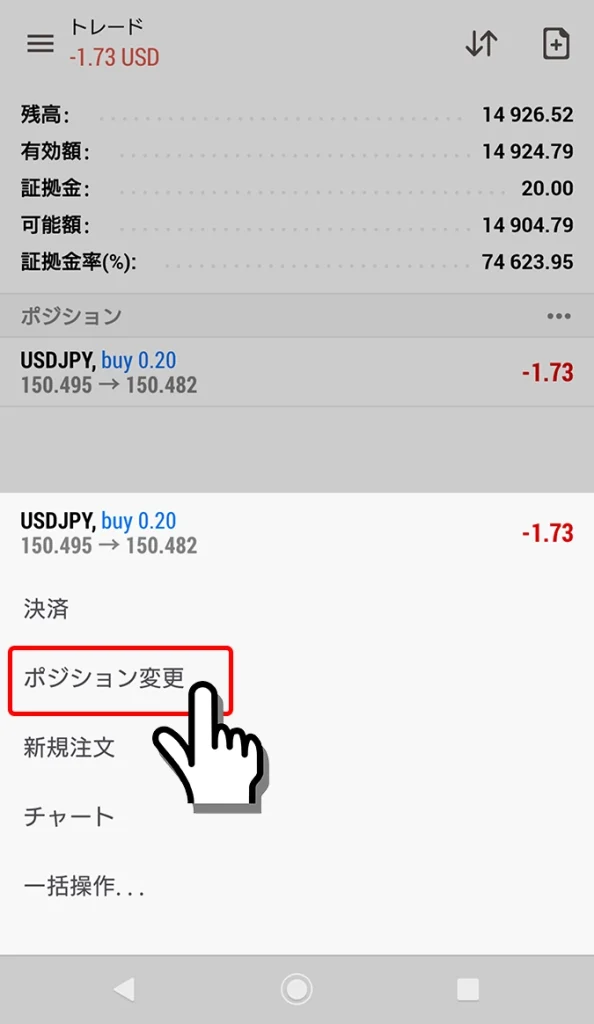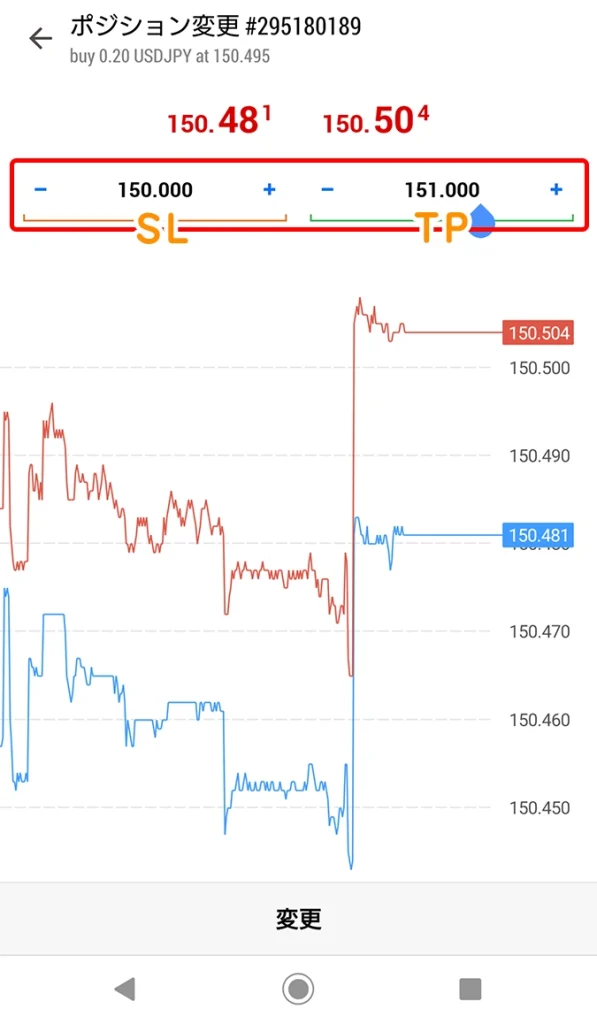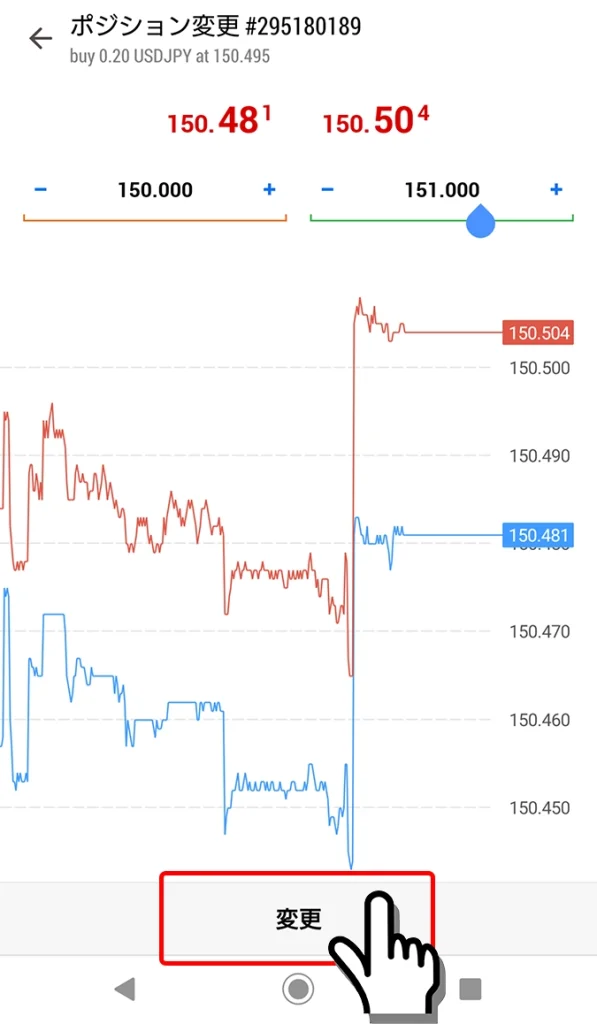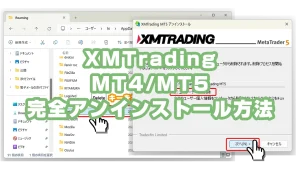スマートフォンからFX注文を正確に行うには、MT4/MT5アプリの基本操作を正しく理解することが重要です。
スマホ版のMetaTraderアプリ(MT4/MT5)は、パソコンと同様の機能を持ちつつ、指先の操作で注文・決済ができるため、外出先でも効率的な取引が可能になります。
この記事では、iPhone/Android対応のMT4/MT5アプリを使った成行注文・指値注文・逆指値注文の方法、さらには決済操作までを画像付きで丁寧に解説します。初心者でも安心して始められるよう、操作ミスを防ぐためのポイントやトラブル対処法もご紹介しています。
- MT4/MT5アプリでの成行・指値・逆指値注文の方法を、基本から応用まで習得できます。
- スマホでのポジション決済手順を、iPhone・Androidの画面付きで詳しく確認できます。
- 操作に不安のある初心者でも安心できるよう、画像と操作ガイドを組み合わせて丁寧に解説しています。
- 注文操作時によくあるトラブルへの対処法や注意点も紹介しており、実践的な取引スキルが身につきます。
この記事を読むことで、スマホからのFX取引を安全かつ正確に行えるようになります。
 見習いスタッフ
見習いスタッフ成行とか指値とか…注文の種類が多くて、何を使えばいいのか迷います。



そのあたりも含めて、この記事では用途ごとにわかりやすく整理しています。まずはそれぞれの特徴から確認していきましょう。
当サイトでは、海外FX歴15年以上の経験を持つ編集部が、実際の取引体験に基づき内容を執筆しています。ただし、会話には初心者の見習いライターが含まれています。
また、記事内容は、FX歴15年・株式取引歴20年以上の投資経験を有する「2級ファイナンシャル・プランニング技能士/証券外務員二種」の資格保持者である佐山翔太が監修し、読者にとってわかりやすい内容を心がけて構成しています。
※詳しくは「編集方針」に記載しています。当サイトは情報提供を目的としており、個別の投資助言・勧誘・仲介業務は行っておりません。
- MetaTrader(MT4/MT5)で取引を開始する手順(PC/スマホ)
- MT4/MT5からご希望の通貨ペア(銘柄)を注文と決済する方法を分かりやすく解説しています。
- XMのMT4とMT5のインストールとログイン方法
- MT4/MT5のインストールとログイン方法は、こちらの記事が参考になります。
- iPhone/Android版MT4/MT5アプリの初期設定方法
- スマホ版のMT4/MT5アプリを始めて使う場合、こちらの記事を参考に初期設定ができます。
- MT4やMT5でチャート表示に関わる設定方法
- MT4/MT5のチャートに関する様々な設定を解説しています。
- スマートフォン版MT4/MT5アプリの使い方まとめ
- スマホ版MT4/MT5アプリの使い方をまとめた記事です。
XMTradingでは初回利用者向けのボーナス制度があります
XMの口座開設方法を画像付きでチェック
MT4/MT5アプリでの注文の種類と使い分け
成行注文とは?
成行注文とは、現在の市場価格で即時に注文を成立させる方法です。
FX初心者にとって最も直感的で扱いやすい注文方法であり、すぐに取引を開始または終了したい場合に適しています。
スマホアプリでは、通貨ペアを選択後、「トレード」ボタンをタップし、ロット数を入力して「売り」または「買い」をタップするだけで発注可能です。
- 市場価格で即時に取引
- 約定スピードが速い
- 価格の指定はできない(スリッページの影響あり)
例えば、急な経済指標の発表後など、市場が大きく動いている場面で「今すぐに売買したい」という時に効果的です。
指値注文・逆指値注文とは?
MT4/MT5での「指値注文」と「逆指値注文」は、価格が条件を満たしたときに自動的に成行注文として執行される「予約注文」です。
取引のタイミングを自分で選びたい場合や、感情に左右されずに取引したい場面で有効です。ここでは、それぞれの注文の意味と活用方法を具体的に解説します。
指値注文(Limit Order)の基本
指値注文は、「より有利な価格で取引したい」ときに使う予約注文です。
- Buy Limit(指値買い):現在の価格より低い価格で買いたいときに使う
→ 例:ドル円が150円のとき「145円まで下がったら買いたい」 - Sell Limit(指値売り):現在の価格より高い価格で売りたいときに使う
→ 例:ドル円が145円のとき「150円まで上がったら売りたい」
指値注文は、チャートの「反発」を狙うスタイルに向いており、落ち着いた相場での戦略的な取引に適しています。
逆指値注文(Stop Order)の基本
逆指値注文は、「現在の価格より不利な方向に動いたときに取引を成立させたい」場合に使います。
- Buy Stop(逆指値買い):現在の価格より高い価格で買いたい
→ 例:145円を超えたら、トレンドに乗って買いたい - Sell Stop(逆指値売り):現在の価格より低い価格で売りたい
→ 例:145円を下回ったら、下落に乗って売りたい
逆指値注文は、トレンドフォロー型のエントリーや、**保有ポジションの損切り(ストップロス)**に使われます。指定価格に到達した瞬間に成行で発注されるため、市場の急変にも対応しやすいのが特徴です。
MT5のみの上級注文:ストップリミット注文
MT5では、さらに以下の複合注文も利用可能です。
- Buy Stop Limit:価格が一定ラインを上抜けた後に、さらに下の価格で買いの指値を出す
- Sell Stop Limit:価格が一定ラインを下抜けた後に、さらに上の価格で売りの指値を出す
Buy Stop Limit および Sell Stop Limit は、2段階の条件付き注文です。
価格が一定ラインを突破したら、その後に指定した指値注文(Limit)が発動される仕組みです。MT5でのみ利用可能で、トレンド発生後に「いったん押し目や戻りを待ってからエントリーしたい」という戦略に最適です。



指値と逆指値って、言葉が似ててどっちがどっちかわからなくなります…。



簡単に言えば、指値は“有利な価格で取引したい”、逆指値は“価格が動いたら追いかけて取引したい”のイメージですよ。
指値と逆指値の使い分けのポイント
| 注文の種類 | 目的 | 市場価格より… | 典型的な使い方 |
|---|---|---|---|
| Buy Limit | 安く買いたい | 下 | 押し目買い |
| Sell Limit | 高く売りたい | 上 | 戻り売り |
| Buy Stop | 上昇を追いかけて買いたい | 上 | ブレイク買い |
| Sell Stop | 下落を追いかけて売りたい | 下 | ブレイク売り |
| Buy Stop Limit | 上昇後の押し目で買いたい(MT5のみ) | 上 | 高値超え後の押し目でエントリー |
| Sell Stop Limit | 下落後の戻りで売りたい(MT5のみ) | 下 | 安値割れ後の戻りでエントリー |
このように、指値注文と逆指値注文は似て非なる注文方法ですが、目的や相場状況に応じて適切に使い分けることで、より計画的かつ効率的なFXトレードが可能になります。
どの注文をいつ使う?実践的な判断基準
注文方法の使い分けは、トレードスタイルや相場の状況に応じて柔軟に対応することが重要です。
| 相場状況 | 適した注文方法 | 理由 |
|---|---|---|
| 急激な値動きがある時 | 成行注文 | すぐに約定することが重要 |
| 節目価格を狙う時 | 指値注文 | 狙った価格で待ち構えられる |
| リスクを抑えたい時 | 逆指値注文(損切り) | 急落時に自動で撤退できる |
| トレンド追従したい時 | 逆指値注文(ブレイク) | 高値・安値更新後に追随できる |
特に初心者は、最初に成行注文で取引に慣れ、次第に指値・逆指値を活用してリスク管理や利益確保のテクニックを学ぶと、より安全かつ効率的なトレードが可能になります。
MT4/MT5アプリで成行注文をする手順
MT4/MT5アプリから新規の成行注文をする手順を、iPhone画面とAndroid画面に分けて解説しています。MT4もMT5も操作手順は同じです。
取引したい通貨ペアをタップ
気配値画面から取引したい通貨ペアをタップします。


気配値画面へ通貨ペアを追加する方法は、下記の記事で解説しています。
トレードをタップ
ポップアップ画面が開くので、「トレード(新規注文)」をタップします。
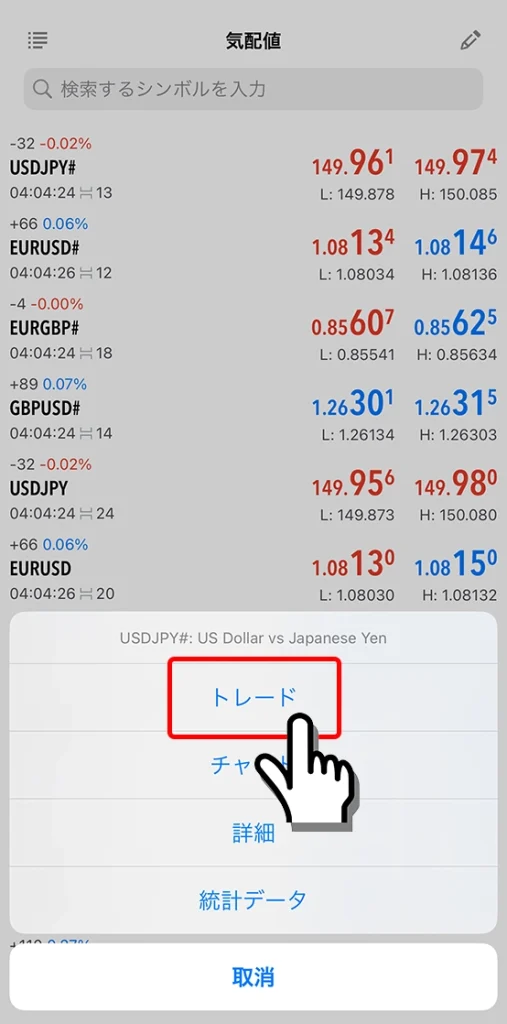
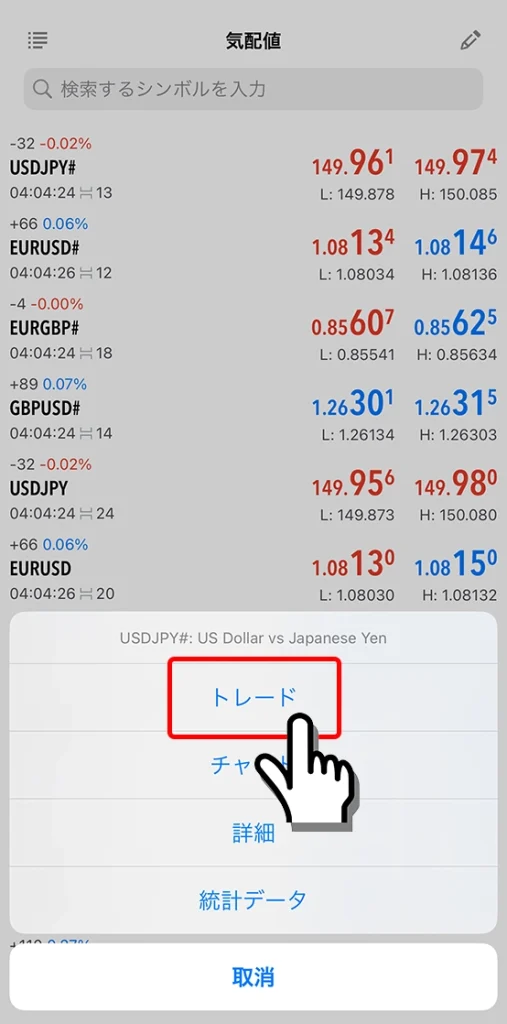
注文画面で注文する
注文画面は、大きくわけて5つの項目があります。
成行注文(即時注文)の場合は、「3.取引数量」を決め、「5.売り(Sell)/買い(buy)」を選択するだけで注文完了です。
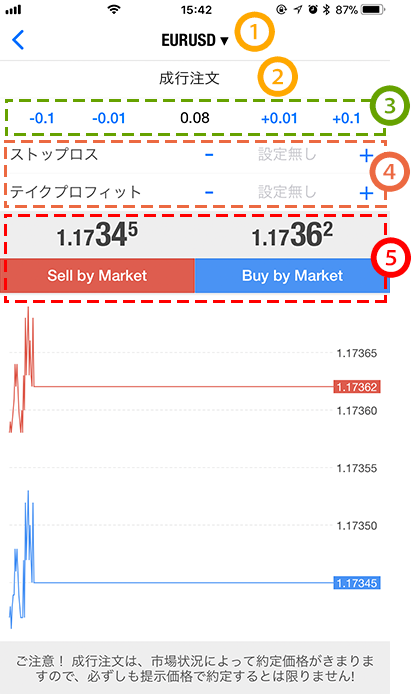
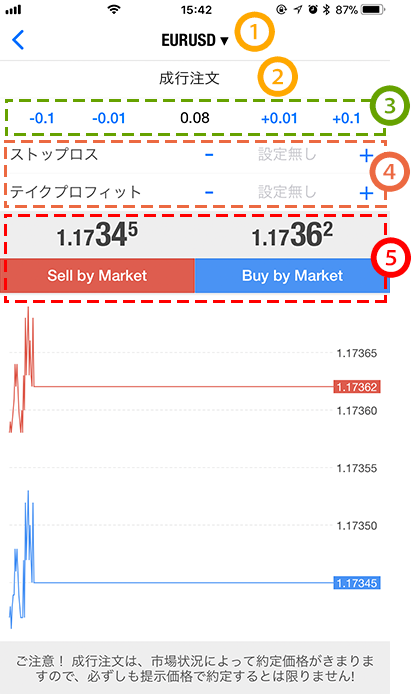
- 取引対象の通貨ペア: 取引する通貨ペアを確認します。
- 注文種別: 成行注文、指値・逆指値注文を選べます。
- 取引数量: 取引数量(ロット数)を選択します。
- ストップロス・テイクプロフィット: 利確と損切りラインを決めることもできます。
- 売りと買いボタン: 成行注文の場合、どちらかをタップするとすぐに注文執行されます。
以上で、スマホ版のMT4/MT5アプリから、成行注文(即時注文)が完了です。



成行注文であっという間に注文できました!



はい、数量を指定して「買い」か「売り」のボタンを押すだけなので簡単ですよね。
価格を指定して注文する手順(指値注文/逆指値注文)
初期表示では、「成行注文」が表示されています。即時注文したい際は「成行注文」のままでOKですが、価格を指定して新規注文をしたい場合は、下記の手順にて注文をします。
ご希望の注文の種類を選択する
価格を指定して注文したい場合は、「成行注文」の箇所をタップして、ご希望の注文種別を選択します。注文種別は、合計で7種類(MT4は5種類)があります。
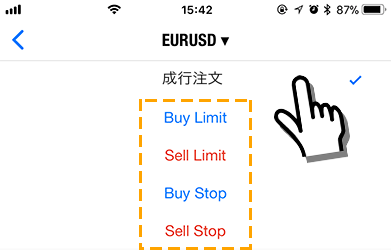
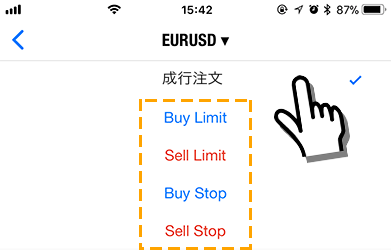
| 注文種別 | 注文する内容(どんなときに…) |
|---|---|
| 成行注文(即時注文) | 市場価格で即時注文したい場合(成行売り、成行買い) |
| Buy Limit(指値買い) | 市場価格が今よりも下落したときに、買いたい場合 |
| Sell Limit(指値売り) | 市場価格が今よりも上昇したときに、売りたい場合 |
| Buy Stop(逆指値買い) | 市場価格が今よりも上昇したときに、買いたい場合 |
| Sell Stop(逆指値売り) | 市場価格が今よりも下落したときに、売りたい場合 |
| Buy Stop Limit(買いストップリミット) | 市場価格が指定した価格を上回ったときにBuy Limitを有効にしたい場合(MT5のみ) |
| Sell Stop Limit(売りストップリミット) | 市場価格が指定した価格を下回ったときにSell Limitを有効にしたい場合(MT5のみ) |
注文ロット数と価格の入力をして注文
成行注文以外の種類を選択すると価格を入力する項目が表示されますので、注文をしたい量と価格を入力します。
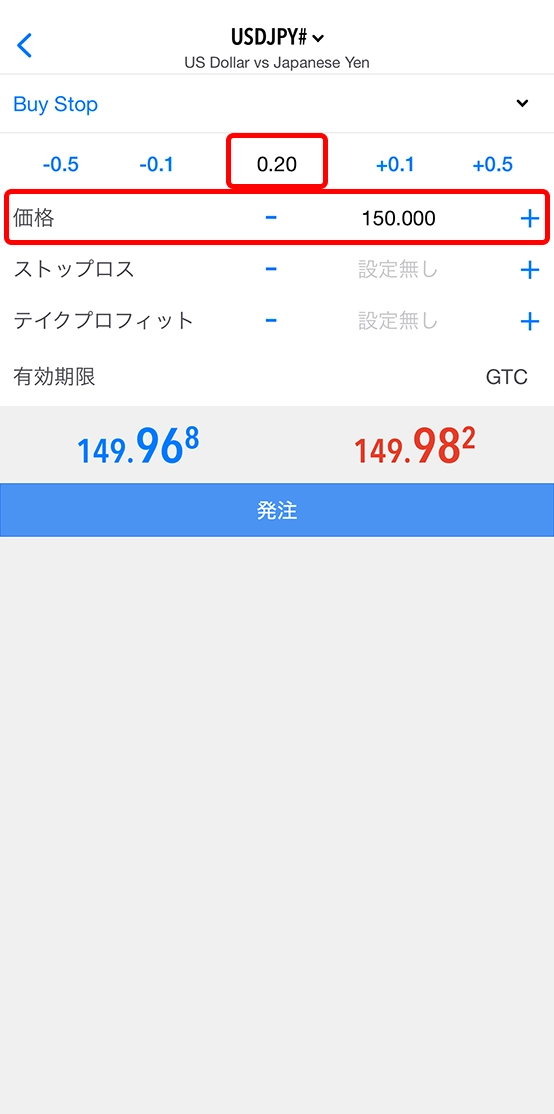
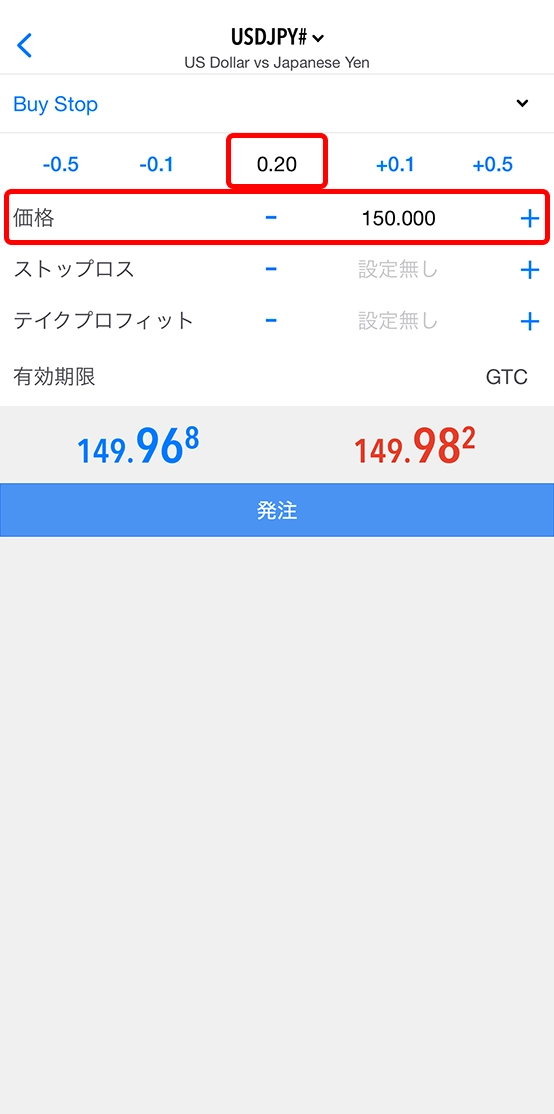
発注ボタンがグレー色でボタンが押せない場合は、「注文種別」と「価格」の値に相違がないか確認します。
例えば、Buy Limitを指定して、現在値より高い値を入力している場合は注文できません。Buy Limitの場合は、現在値より低い価格を入力する必要があります。
(予約)注文の確認
まだ約定されていない注文したリストは、トレード画面の「オーダー」の箇所から確認できます。
市場価格が注文した価格に到達すると指定された注文種別で注文が執行されます。
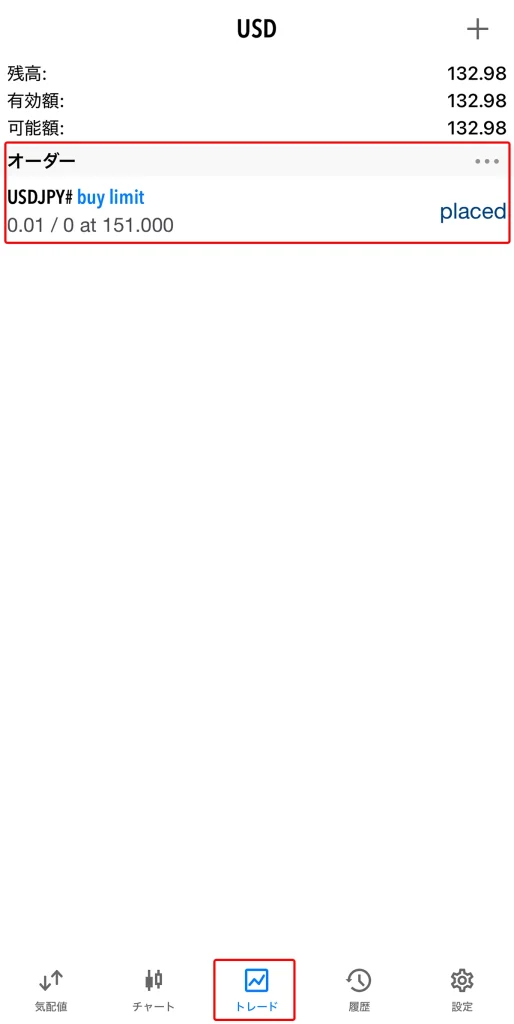
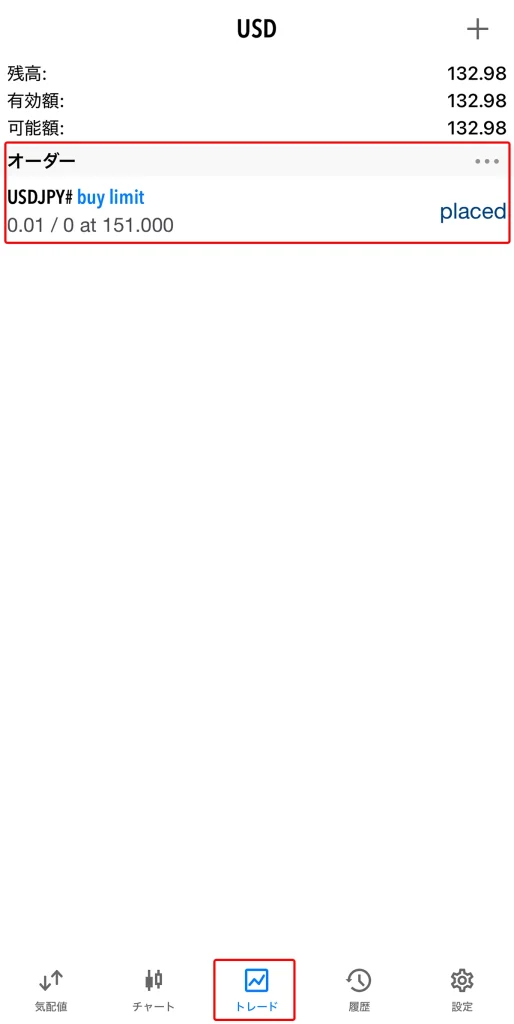



注文種別の選択で少し迷ってしまいます…。



最初は、注文種別の表を確認しながら注文に慣れてみましょう。
XMTradingでは初回利用者向けのボーナス制度があります
XMの口座開設方法を画像付きでチェック
MT4/MT5アプリでポジションを決済する手順
注文執行後の注文は、「ポジション」と呼ばれます。このポジションを決済して損益を確定する手順を「成行注文(即時決済)」と「価格を指定して決済注文(指値/逆指値)」に分けて解説します。
成行での決済手順
決済したいポジションを長押し
トレードタブを選択して、決済したいポジションを長押しします。ポジションとは、未決済の保有済みの約定された注文です。
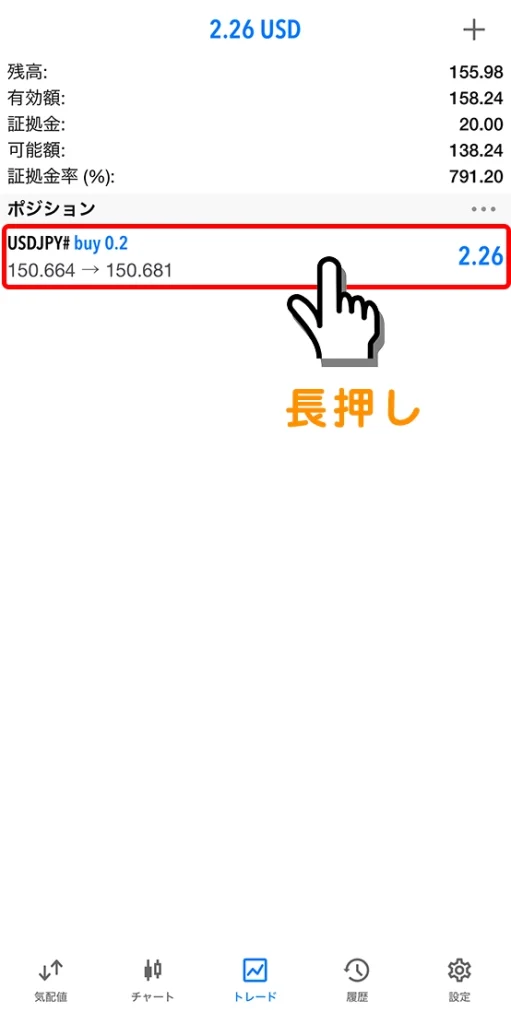
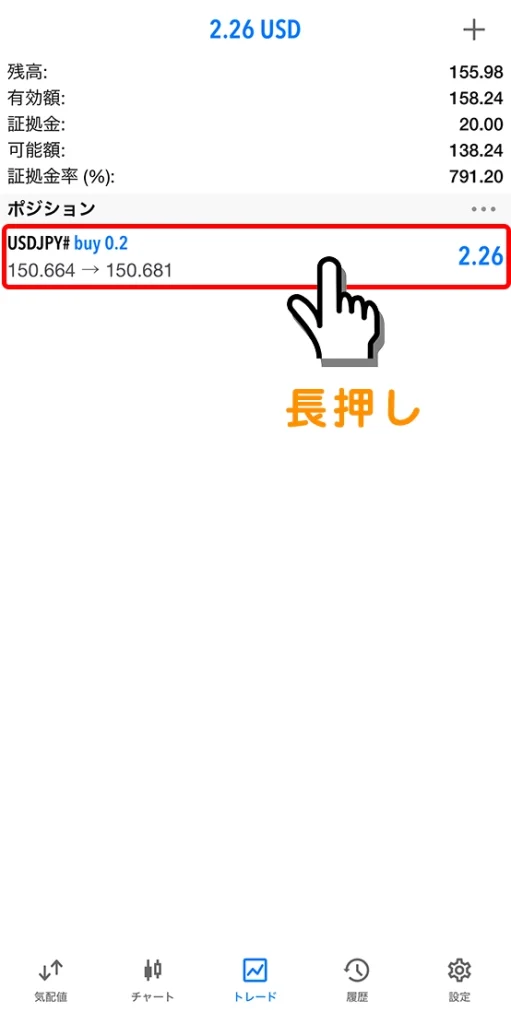
決済をタップ
ポップアップ画面が開くので、「決済」をタップします。(MT4アプリは、「クローズオーダー」をタップ)
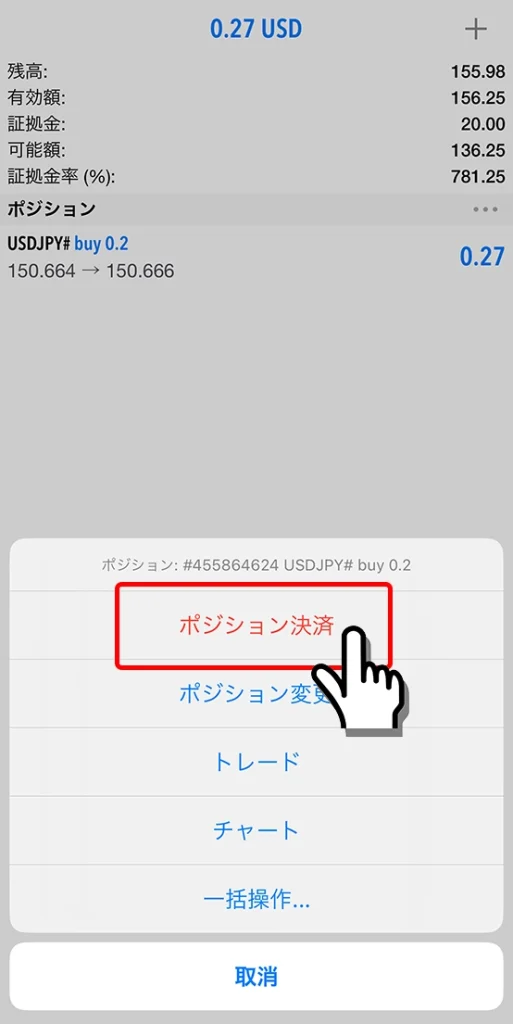
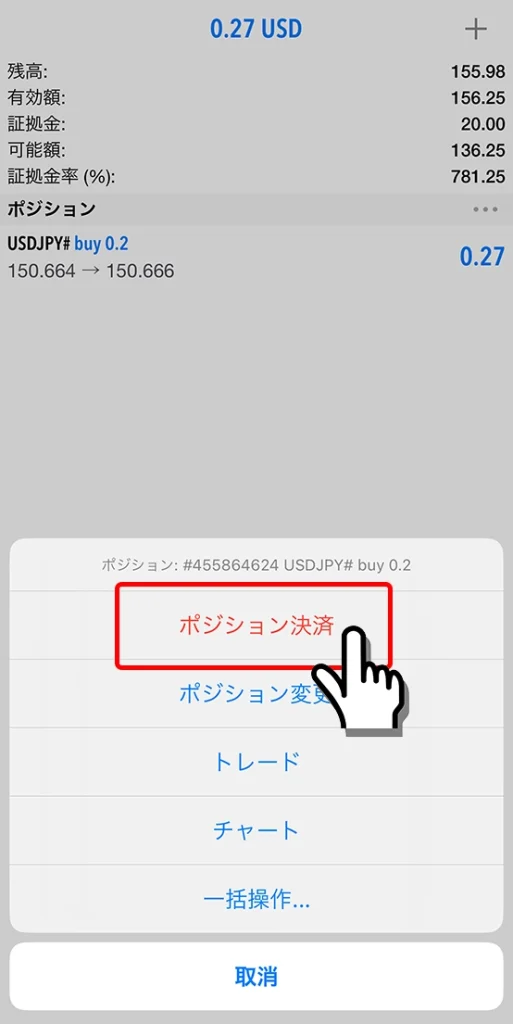
決済ボタンをタップ
「市場価格で~を決済」の決済ボタンをタップすると市場価格で即時決済が執行されます。(MT4アプリは、Close表記のボタン)
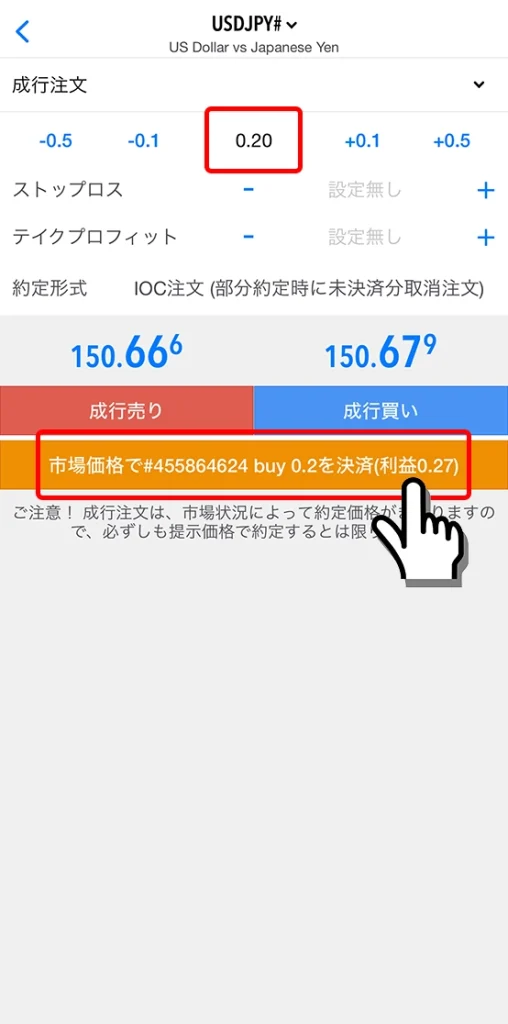
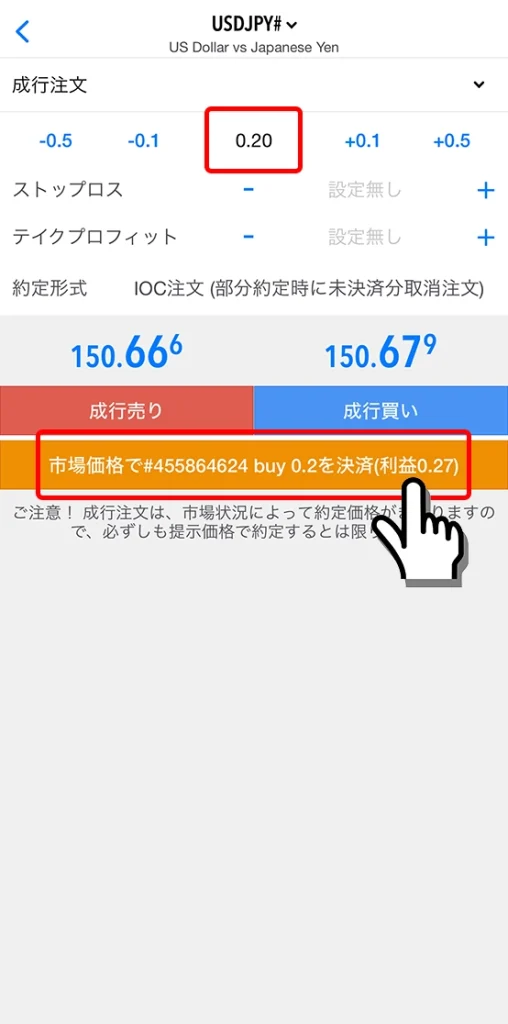
成行決済は、市場価格で即時約定する決済注文なので、決済ボタンを押すとすぐに約定されます。
価格を指定して決済設定をする場合
即時に決済をしたい際は「成行注文」のままでOKですが、価格を指定して決済注文(利益確定値や損切り値の設定)をしたい場合は、下記の手順にて注文をします。
決済したいポジションを長押し
トレードタブを選択して、決済したいポジションを長押しします。ポジションとは、未決済の保有済みの約定された注文です。
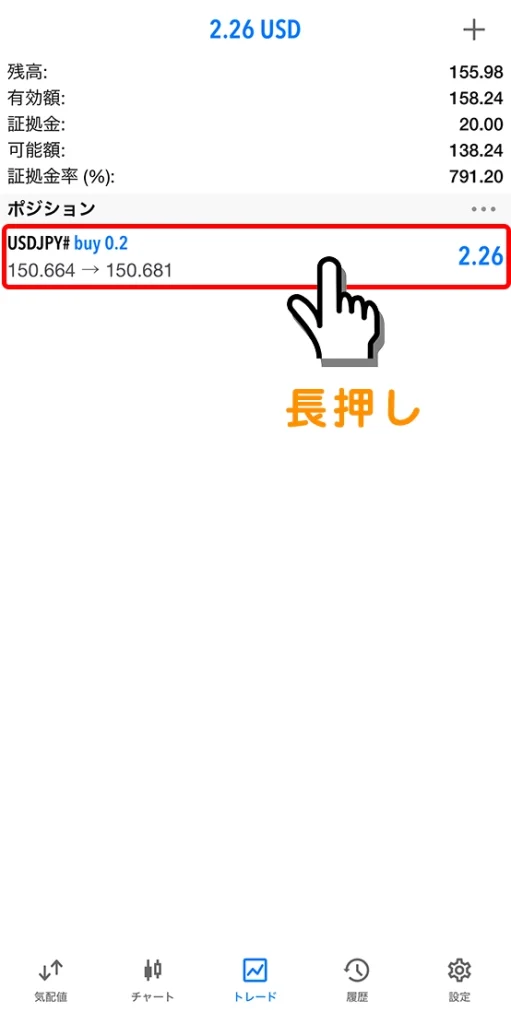
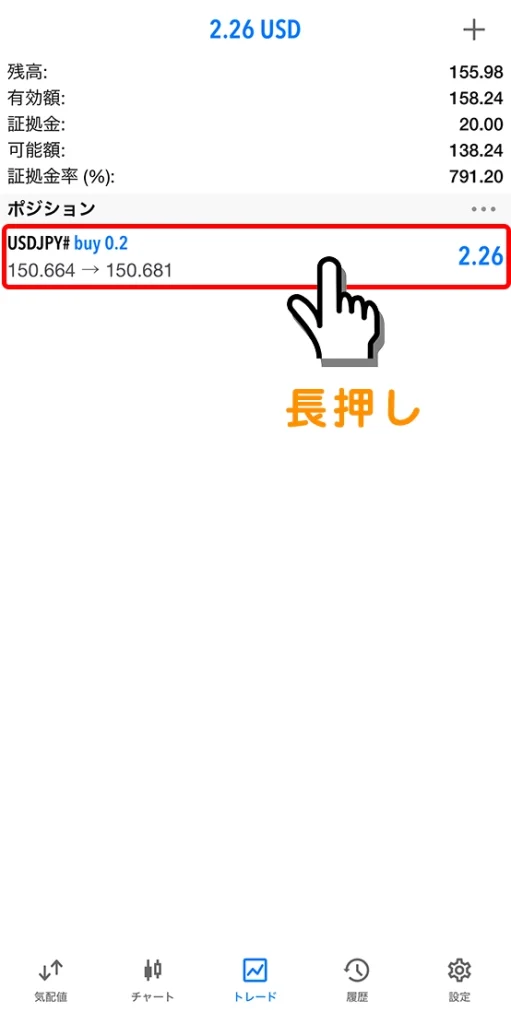
ポジション変更をタップ
ポップアップ画面が開くので、「ポジション変更」をタップします。(MT4アプリは、「注文変更」をタップ)
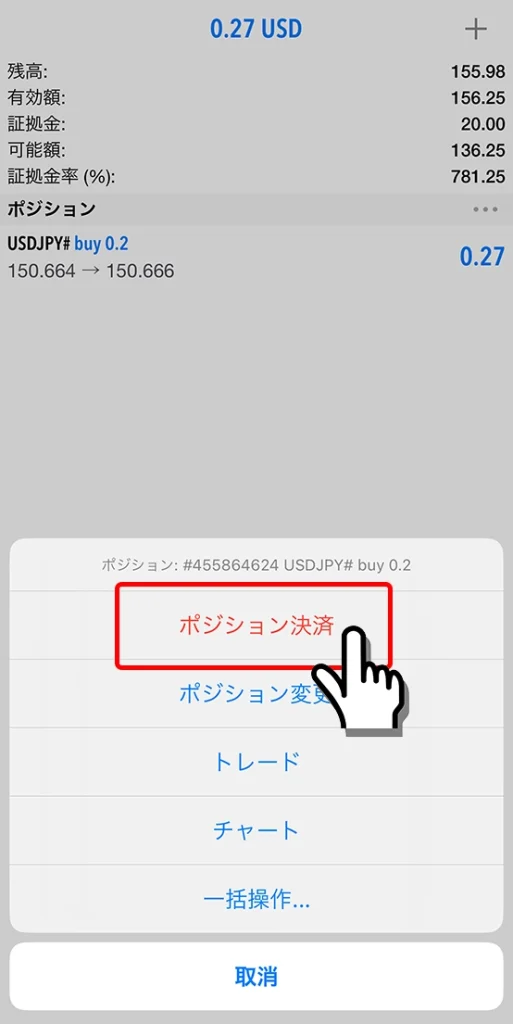
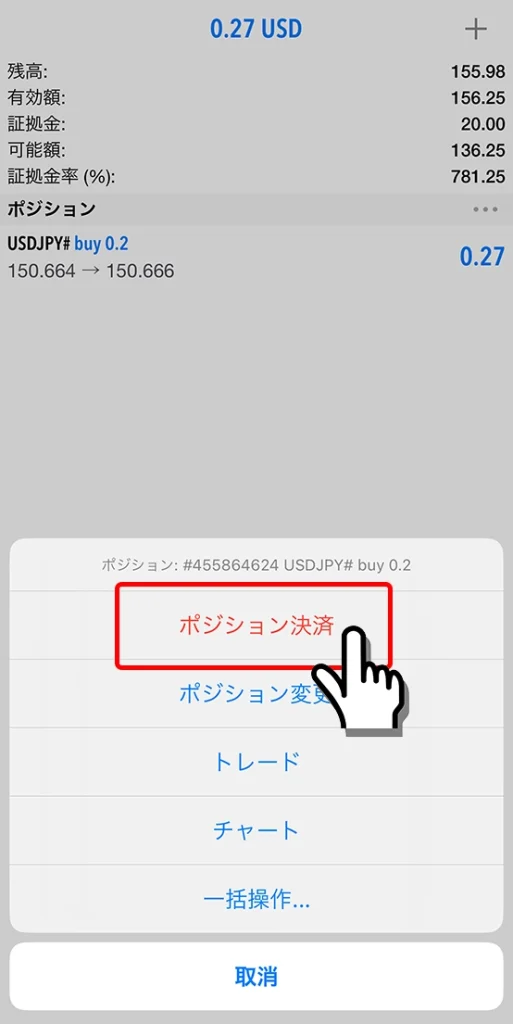
ストップロスやテイクプロフィットの入力
ストップロス(損切り)、テイクプロフィット(利益確定)のどちらか、または、両方に希望の価格を入力します。
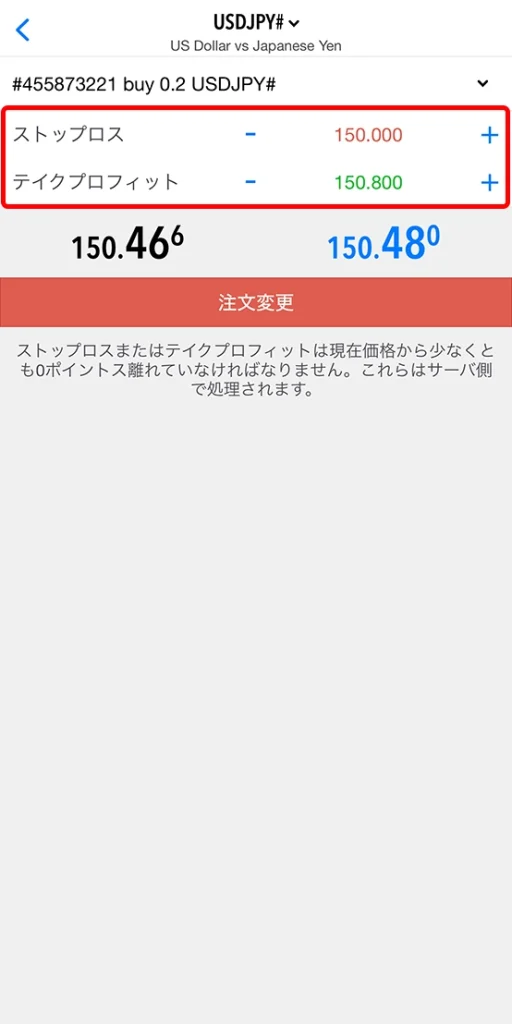
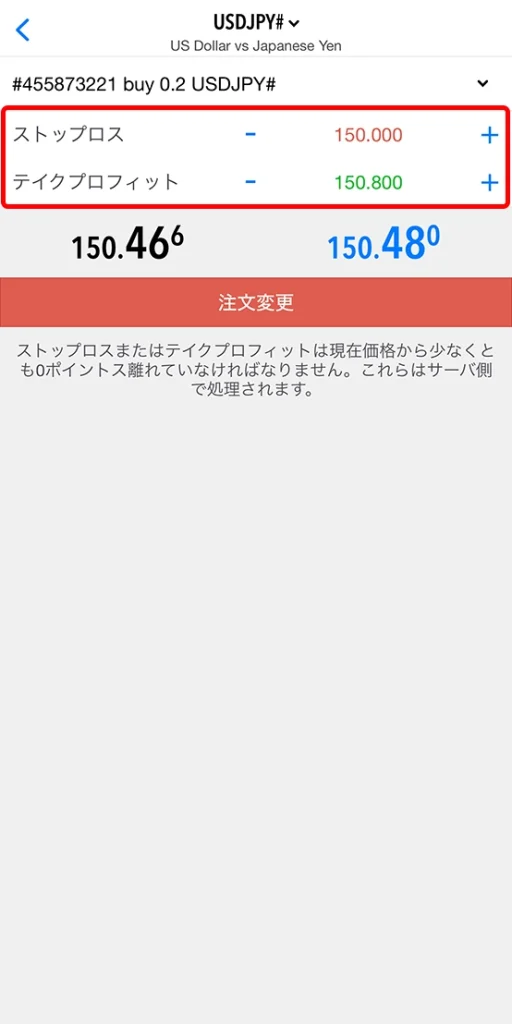
注文変更をタップして完了
入力した価格を確認後、「注文変更」ボタンをタップすると決済注文の変更が完了です。
注文の削除をしたい場合は、値を「0」にすることで可能です。注文の変更をしたい場合は、上記のステップ1から同じ手順をします。
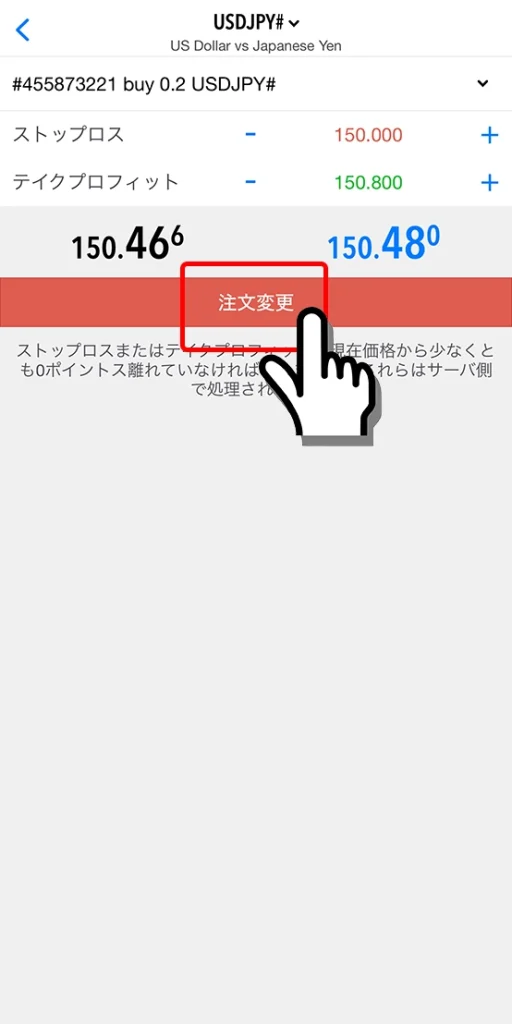
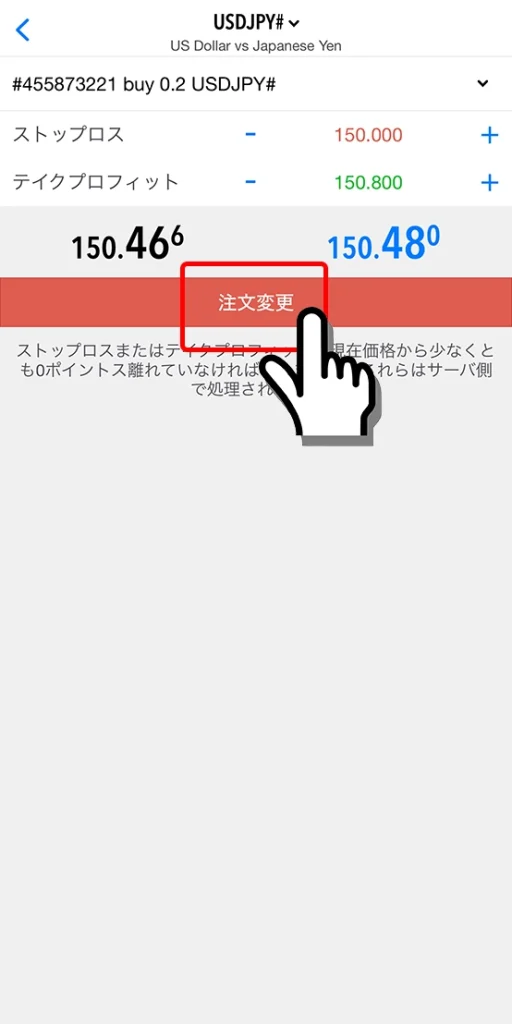



価格を指定する決済というのは、何のためにするのでしょうか?



損失を抑えるため、利益の機会損失を逃さないための意味がありますよ。
スマホ版MT4/MT5アプリで注文する方法のまとめ
- 気配値画面の+アイコンから通貨ペアを追加しておく
- 気配値画面から売買したい通貨ペアをタップ → 「トレード/新規注文」をタップ
- 成行注文は、数量を入力して成行ボタンをタップするだけ
- 価格を指定した新規注文は、注文種別を選び、「数量、価格」の入力後に発注ボタンをタップ
- 即時に決済する注文は、ポジションを長押し → 決済をタップ → 「Close/決済」ボタンをタップ
- 価格を指定する決済注文は、注文変更画面で価格を入力し「注文変更」ボタンをタップ
- まだ約定されていない注文の削除は、注文を左へスワイプしてチェックアイコンをタップ → 削除をタップ
- 約定済みのSLとTPの削除は、値を「0」にする
- 約定済みの注文変更は、価格を指定した決済注文方法の手順と同じ
- スマートフォン版MT4とMT5は同じ手順
- MetaTrader(MT4/MT5)で取引を開始する手順(PC/スマホ)
- MT4/MT5からご希望の通貨ペア(銘柄)を注文と決済する方法を分かりやすく解説しています。
- XMのMT4とMT5のインストールとログイン方法
- MT4/MT5のインストールとログイン方法は、こちらの記事が参考になります。
- iPhone/Android版MT4/MT5アプリの初期設定方法
- スマホ版のMT4/MT5アプリを始めて使う場合、こちらの記事を参考に初期設定ができます。
- MT4やMT5でチャート表示に関わる設定方法
- MT4/MT5のチャートに関する様々な設定を解説しています。
- スマートフォン版MT4/MT5アプリの使い方まとめ
- スマホ版MT4/MT5アプリの使い方をまとめた記事です。
XMTradingでは初回利用者向けのボーナス制度があります
XMの口座開設方法を画像付きでチェック
- XMTrading公式サイト:取引プラットフォーム
- XMTrading公式サイト:MetaTrader5
- XMTrading公式サイト:MQL5
- MQL5公式サイト
- MT4 IDを使ってMT5プラットフォームにアクセスすることはできますか?:XMTrading公式ヘルプセンター
- MT5プラットフォームにアクセスするにはどうすればよいですか?:XMTrading公式ヘルプセンター
- MT5で取引できる銘柄は何ですか?:XMTrading公式ヘルプセンター
- iOS用のMT4やMT5アプリにログインするにはどうすればよいですか?:XMTrading公式ヘルプセンター
- Android版のMT4やMT5アプリにログインするにはどうすればよいですか?:XMTrading公式ヘルプセンター
- MT4/MT5でログファイルにアクセスするにはどうすればよいですか?:XMTrading公式ヘルプセンター
- 取引ターミナルのどこで未決済取引を確認することができますか?:XMTrading公式ヘルプセンター
- 取引プラットフォームにログインできない場合はどうすればよいですか?:XMTrading公式ヘルプセンター
- 「コモンエラー」というメッセージが表示された場合はどうすればよいですか?:XMTrading公式ヘルプセンター
- オフラインになると、保有ポジションと予約注文は決済されるのですか?:XMTrading公式ヘルプセンター